权限管理概述
1. 权限管理概述
权限管理是指根据系统设置的安全规则或者安全策略,用户可以访问而且只能访问自己被授权的资源。权限管理赋予管理者分配权力的能力,既提高了工作效率,也能够提高数据的安全性。权限管理包括:用户权限配置、角色权限配置、资源权限配置、权限规则。
2. 用户权限配置
第一步,点击页面右上角“管理中心”图标,选择“权限管理-用户权限配置”,进入用户权限设置界面。
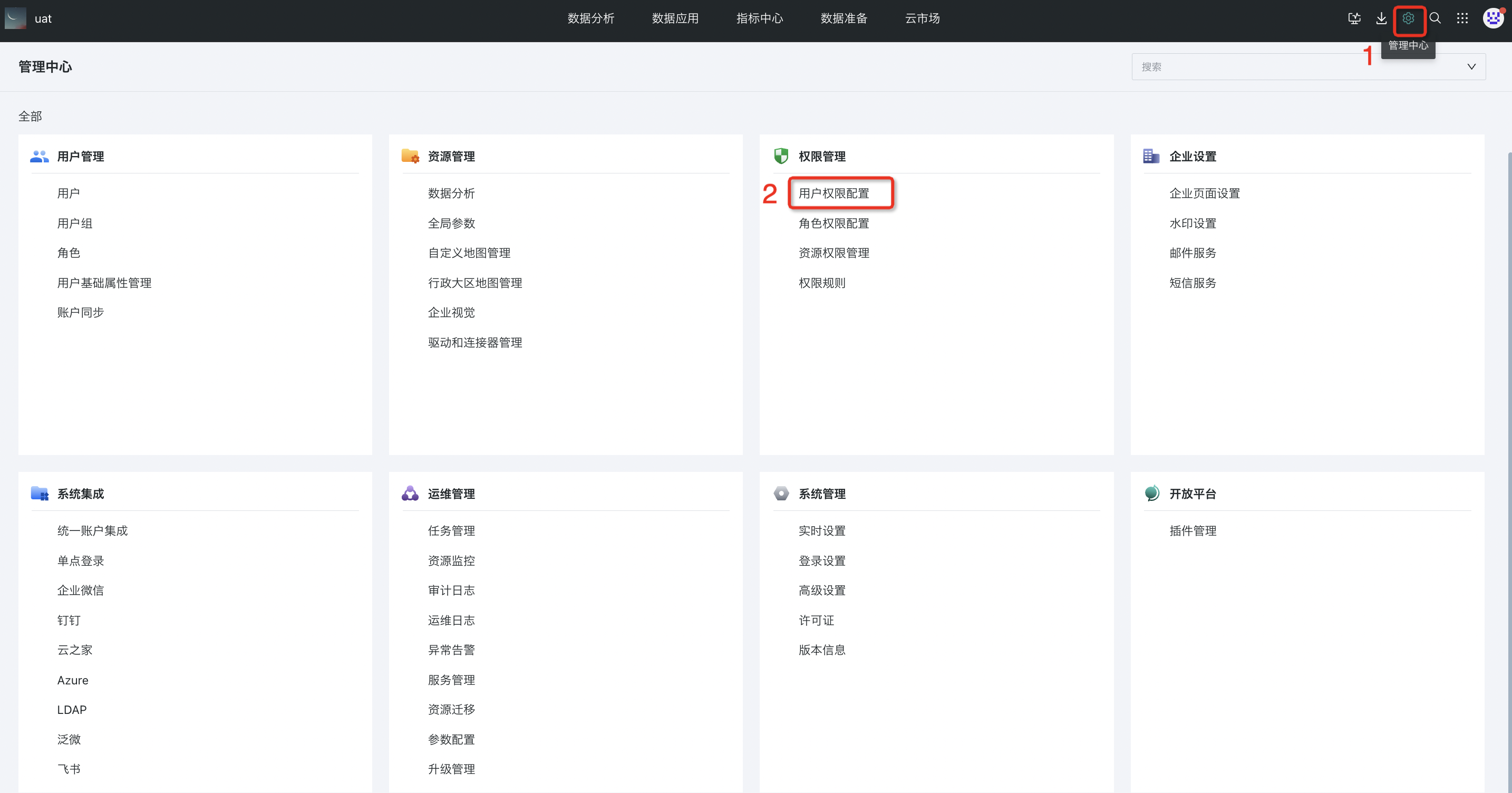
第二步,进入用户权限配置页面,可以看到公司域中存在的用户列表,选择某一用户,可以查看该用户的仪表板/数据集/文件夹权限信息。
第三步,点击右上角的“编辑”按钮,编辑对应用户或用户组的仪表板权限、数据集权限和文件夹权限。
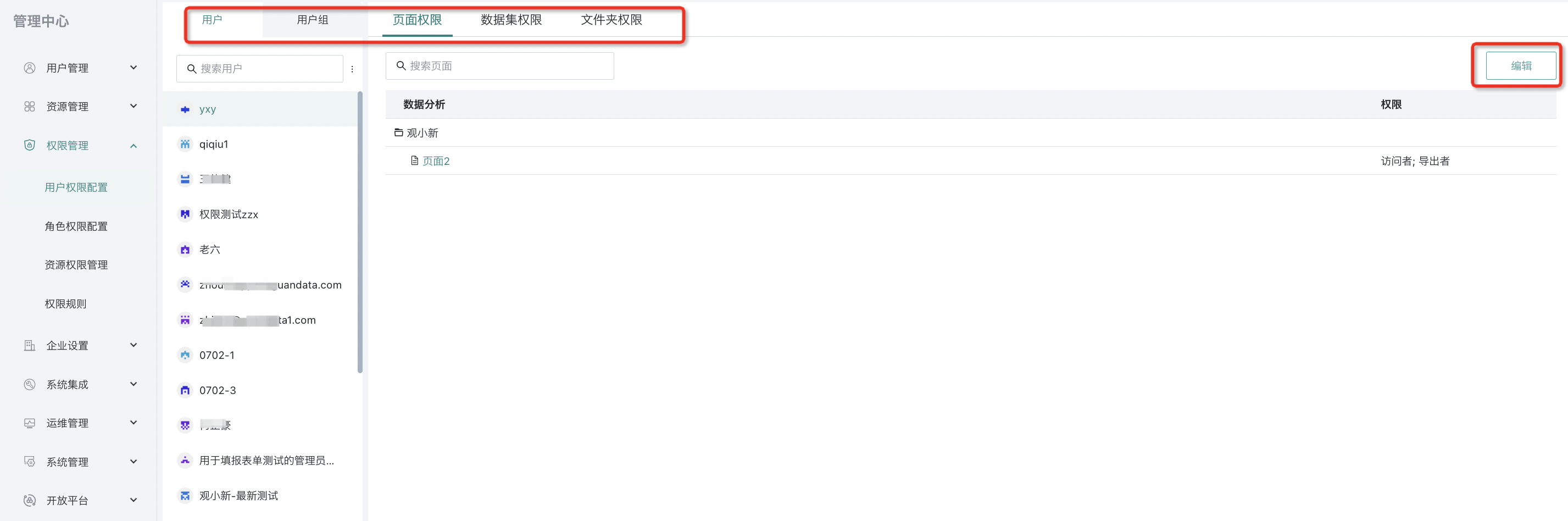
3. 角色权限配置
第一步,在管理中心界面,选择左列表的“角色权限配置”,可以看到公司域中每个角色拥有的不同的权限。
第二步,点击右上角“编辑”按钮,可以对除了管理员角色的其他角色进行权限设置。
第三步,点击右上角“角色详情”,页面跳转到用户管理-角色页面,能够查看详细的角色权限和用户组成员。
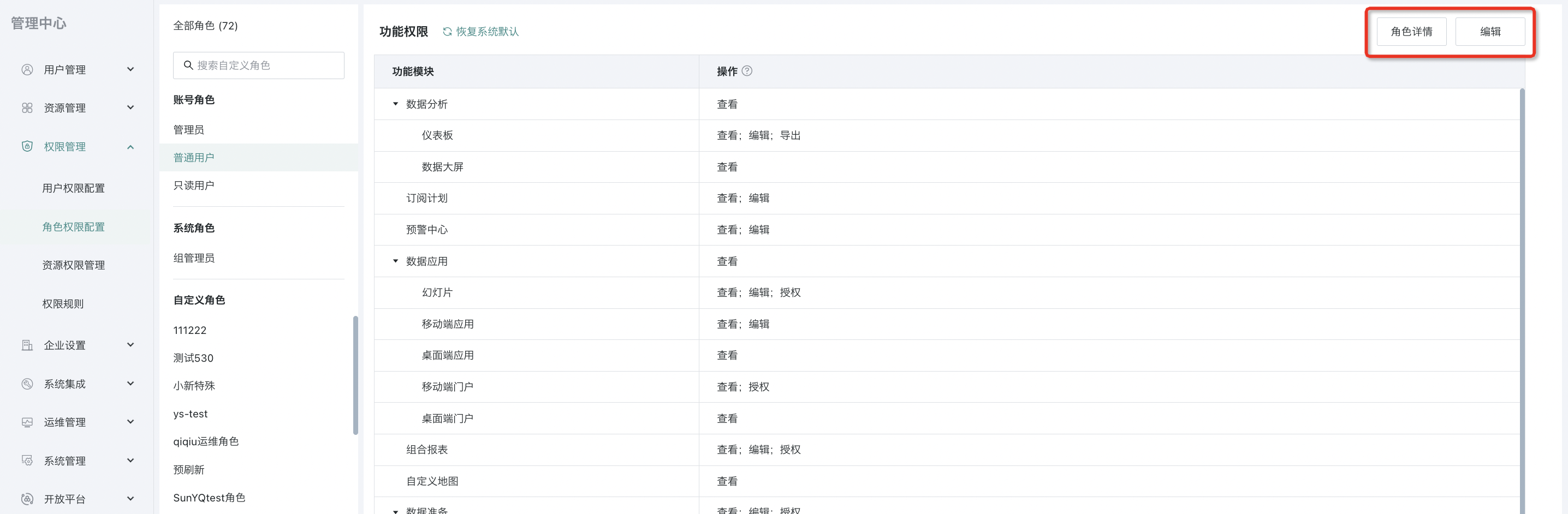
4. 资源权限配置
第一步,在管理中心界面,选择左列表的“资源权限管理”,可以看到公司域中存在的数据列表,点击“仪表板”、“数据集”、“数据大屏”、“文件夹”tab页,查看已授权的用户组名单。
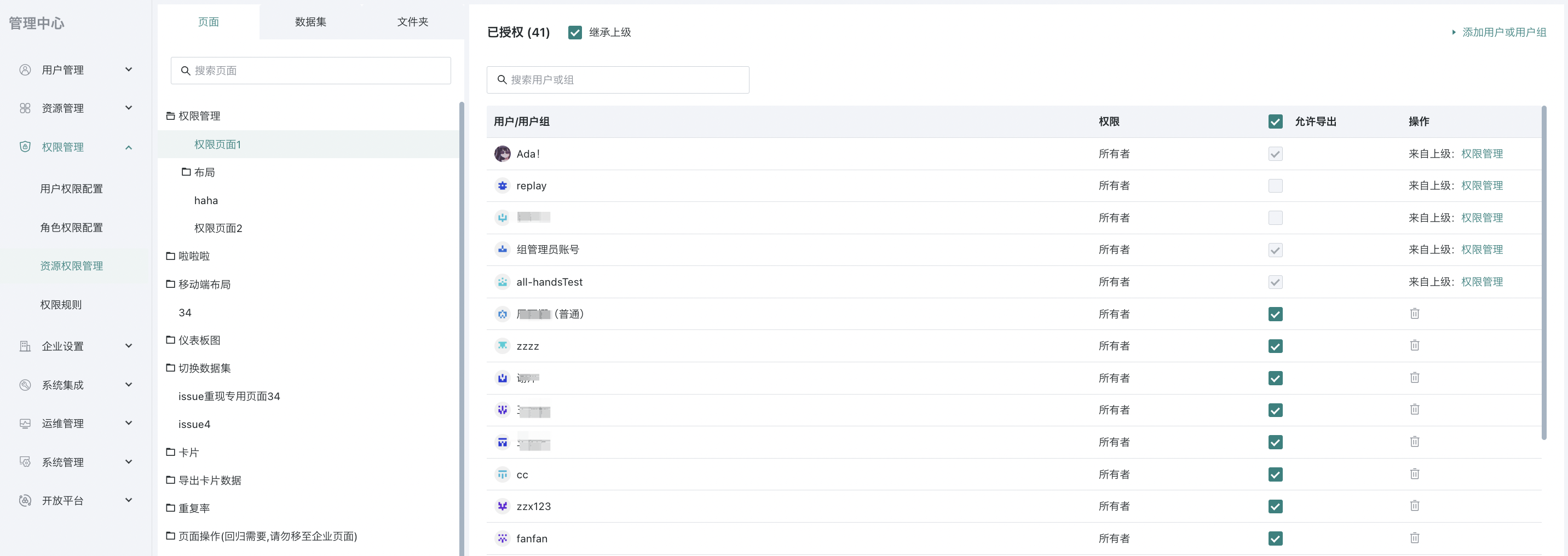
第二步,点击页面右上角的“添加用户或用户组”按钮,通过用户搜索框查找并添加所有者或访问者。
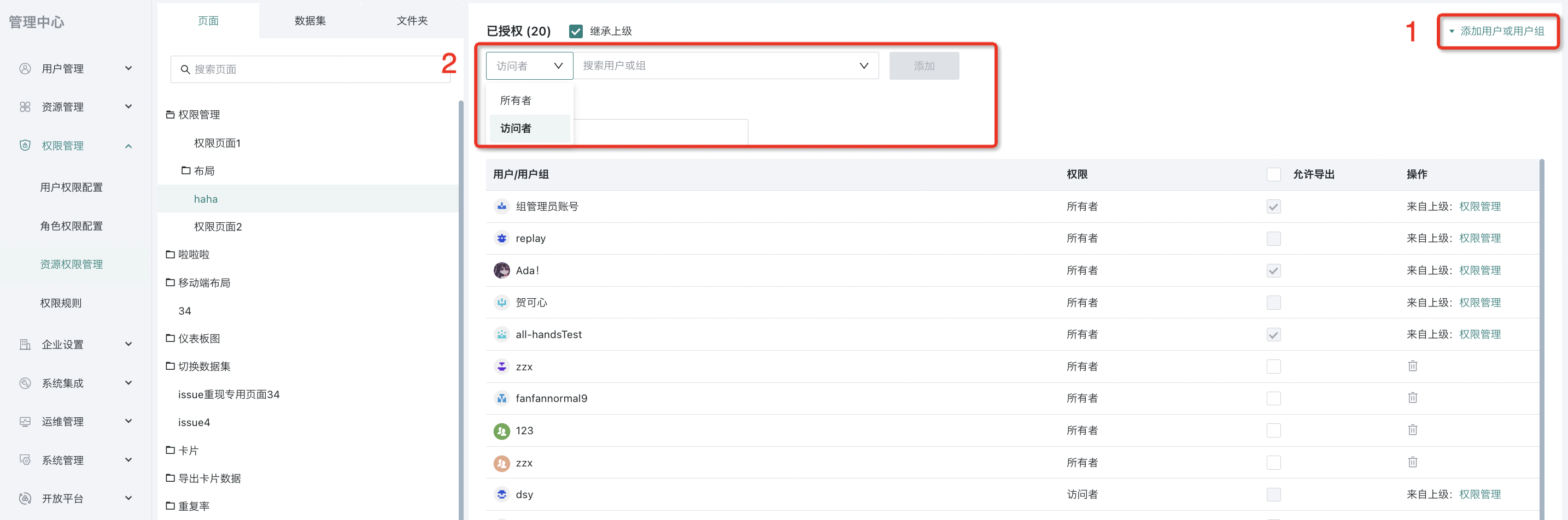
详细资源权限配置操作可查看《资源权限管理》了解详情。
5. 权限规则
5.1 资源权限授权对象范围
“权限规则-资源权限授权对象范围”中,可以设置资源权限设置的用户范围。其中包括三种:
-
允许授权给所有用户组和用户;
-
仅允许授权给自己所在用户组,及其组内用户和子用户组,包括子用户组的用户 (当前用户是普通组员或组管理员);
-
仅允许授权给自己管理的用户组,及其组内用户和子用户组,包括子用户组的用户 (当前用户是组管理员)。
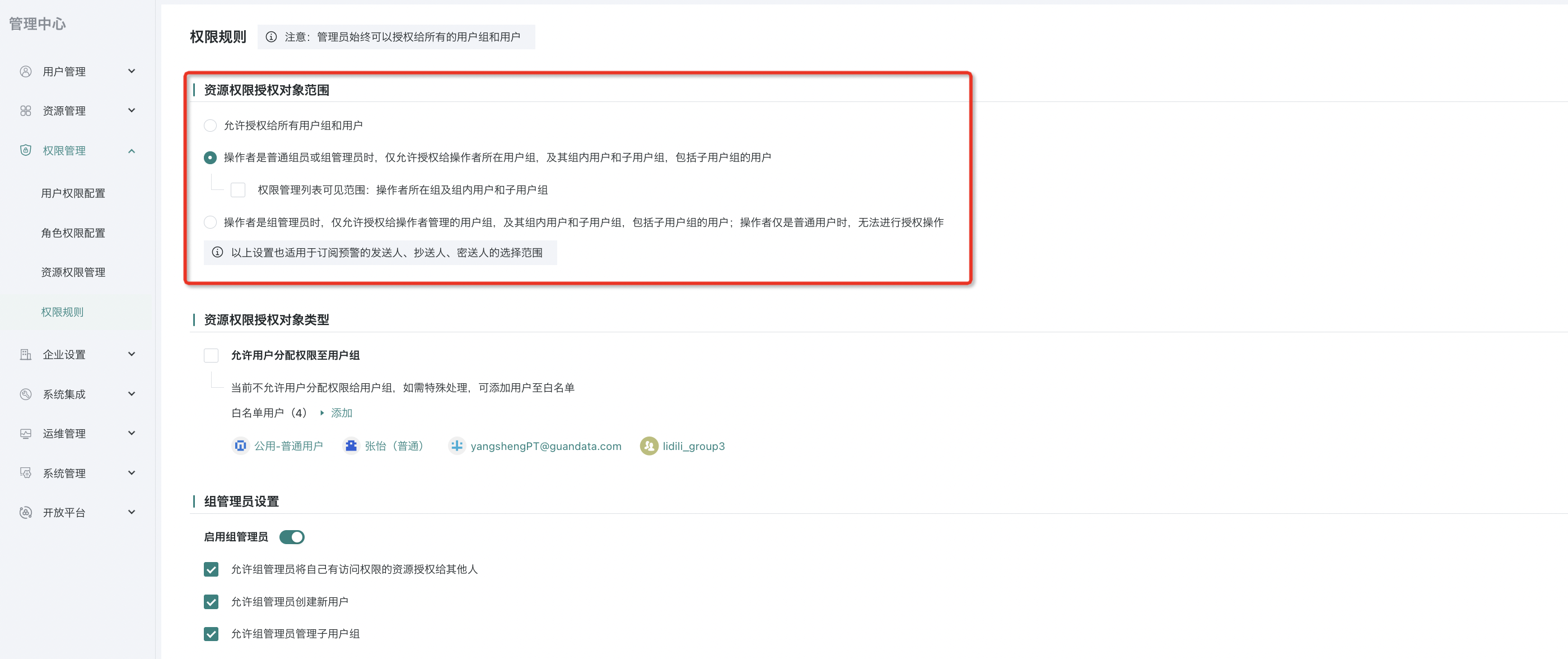
注意: 管理员始终可以授权给所有的用户组和用户。
当一个用户同时具有功能权限和资源权限时,才能对该资源进行某一功能操作。
5.2 资源权限授权对象类型
在“权限规则-资源权限授权对象类型”中可以选择是否允许用户分配权限至用户组。若不允许,可在白名单中添加用户做特殊处理,白名单中的用户被允许分配权限至用户组。
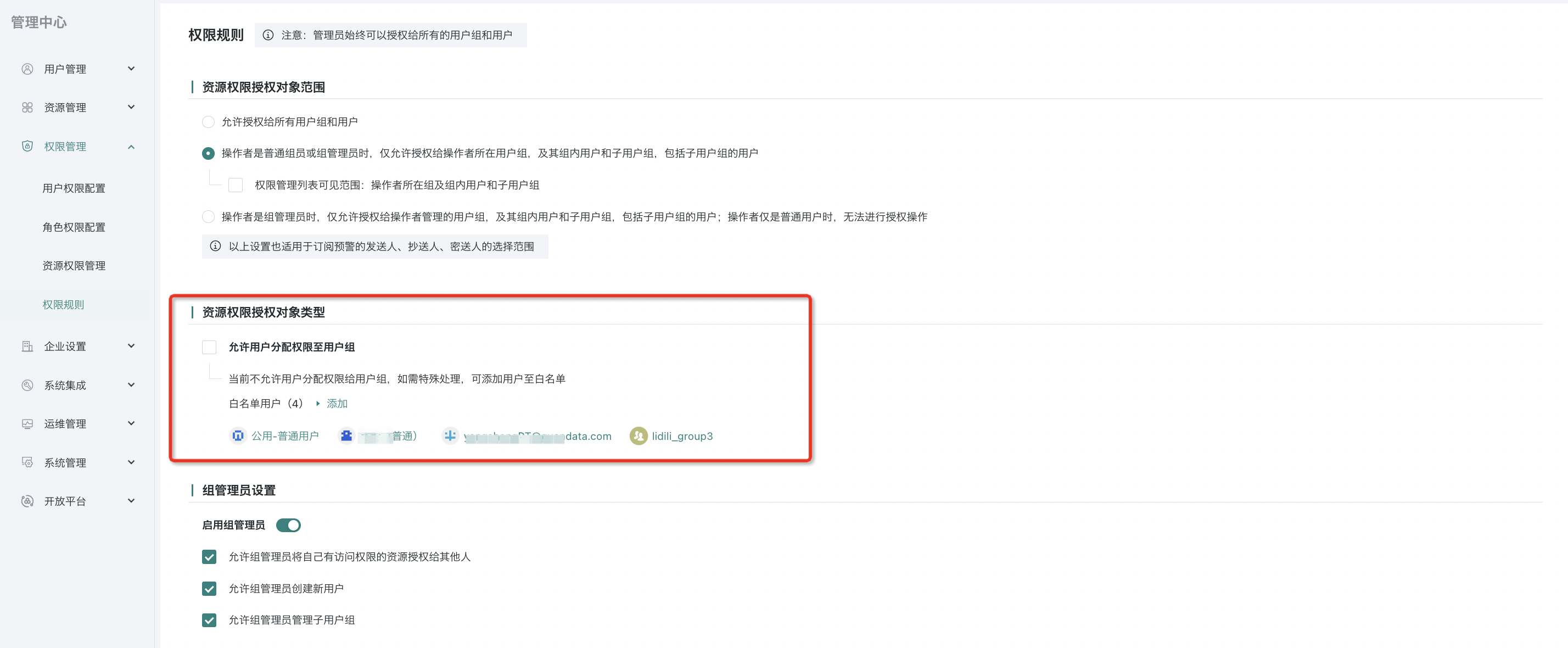
5.3 组管理员设置
组管理员设置的入口为:管理中心—权限管理—权限规则—组管理员设置。
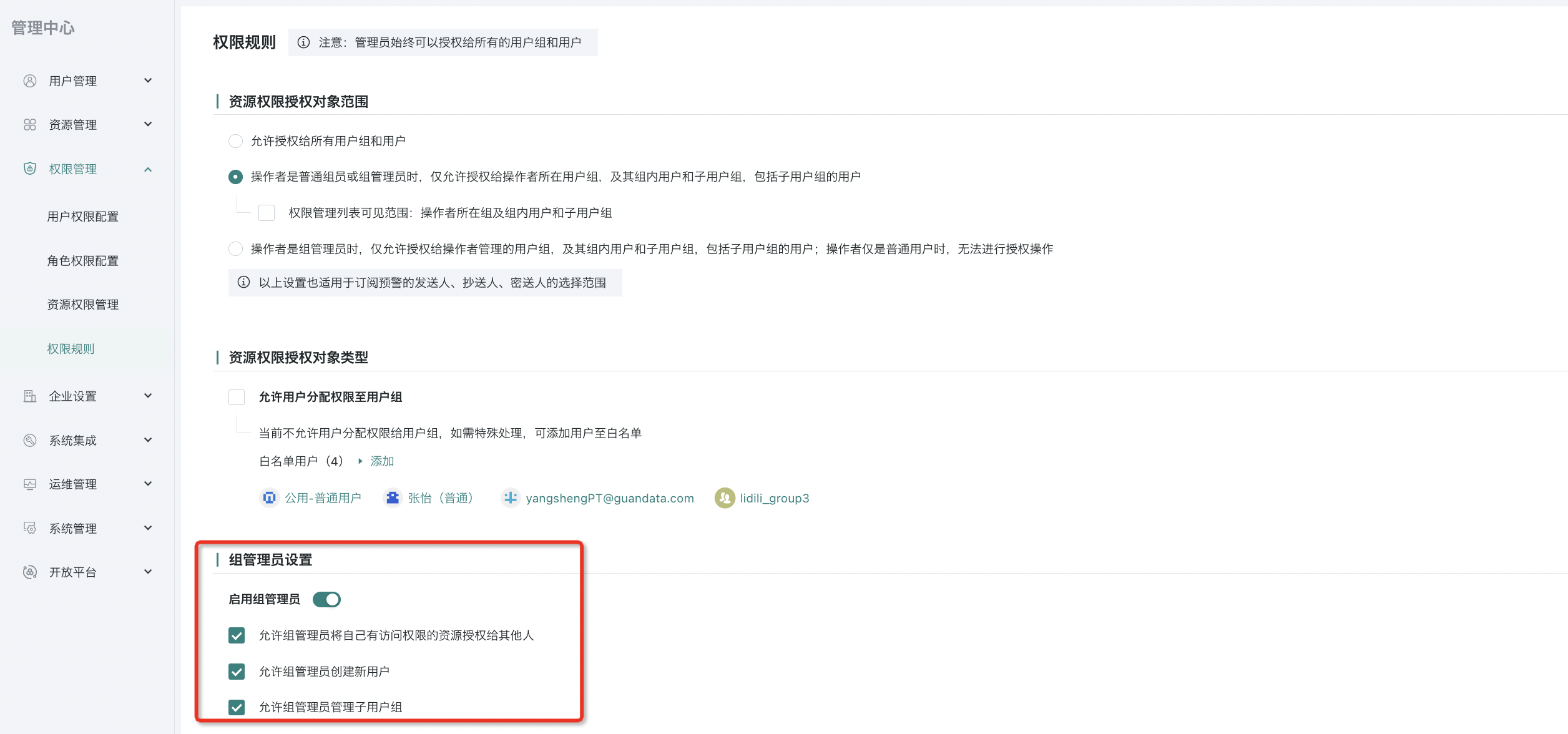
注意:不同企业对于组管理员的可做操作规定不一,而企业的用户组结构/组织结构是最基础重要的管理单位,因此是否允许组管理员修改组织结构作为可配置项,企业可以根据自身情况进行配置。详情操作见组管理员。